電腦主板看型號怎麼看
在組裝或升級電腦時,主板的型號是一個關鍵信息。它決定了硬件的兼容性、擴展性以及性能表現。然而,許多用戶在面對主板型號時感到困惑,不知道如何快速準確地識別。本文將詳細介紹查看電腦主板型號的幾種方法,並提供結構化數據幫助您輕鬆掌握這一技能。
一、通過主板本身查看型號
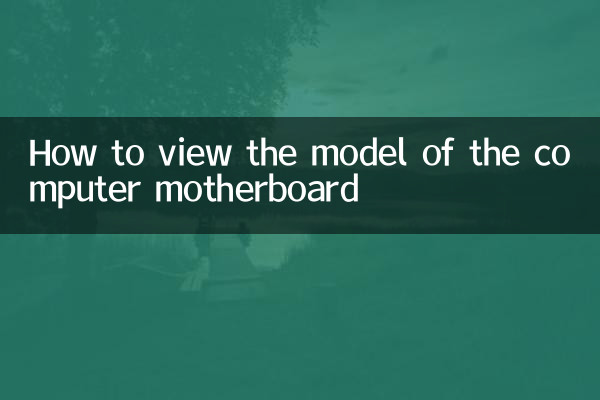
最直接的方法是查看主板上的印刷信息。通常,主板的型號會印在以下幾個位置:
| 位置 | 說明 |
|---|---|
| PCI-E插槽附近 | 型號通常以較大字體印刷 |
| 內存插槽旁邊 | 部分品牌會在此標註 |
| 主板邊緣 | 靠近I/O接口或散熱片處 |
例如,華碩主板的型號可能類似於“ROG STRIX B550-F GAMING”,而微星主板則可能是“MAG B660 TOMAHAWK WIFI”。
二、通過系統信息工具查看
如果您已經安裝了操作系統,可以通過以下工具查看主板型號:
| 工具 | 操作步驟 |
|---|---|
| Windows系統信息 | 按下Win+R,輸入“msinfo32”,查看“系統摘要”中的“主板製造商”和“主板型號” |
| CPU-Z | 下載安裝後,在“Mainboard”選項卡中查看“Manufacturer”和“Model” |
| 命令提示符 | 輸入“wmic baseboard get product,manufacturer” |
三、通過BIOS/UEFI界面查看
開機時按下特定鍵(如Del、F2或F12)進入BIOS/UEFI界面,通常可以在主頁面或系統信息選項卡中找到主板型號。不同品牌的BIOS界面略有差異,但基本信息都會明確標註。
| 品牌 | BIOS按鍵 | 型號顯示位置 |
|---|---|---|
| 華碩 | Del或F2 | Main或System Information |
| 微星 | Del | System Status |
| 技嘉 | Del | System Info |
四、熱門主板型號解析(近10天搜索熱度較高)
根據近期網絡搜索數據,以下主板型號受到廣泛關注:
| 型號 | 品牌 | 芯片組 | 特點 |
|---|---|---|---|
| ROG MAXIMUS Z790 HERO | 華碩 | Intel Z790 | 支持DDR5,20+1相供電 |
| MAG B760M MORTAR WIFI | 微星 | Intel B760 | 中端性價比之選 |
| X670E AORUS MASTER | 技嘉 | AMD X670E | 支持PCIe 5.0 |
五、主板型號命名規則
了解主板型號的命名規則有助於快速判斷其性能和定位。以下是主流品牌的命名邏輯:
| 品牌 | 命名規則示例 | 解釋 |
|---|---|---|
| 華碩 | ROG STRIX B550-F GAMING | ROG=玩家國度系列,B550=芯片組,F=ATX板型 |
| 微星 | MAG B660 TOMAHAWK WIFI | MAG=軍火庫系列,B660=芯片組,TOMAHAWK=中高端型號 |
| 技嘉 | B550 AORUS PRO AX | B550=芯片組,AORUS=高端系列,PRO=加強版,AX=WiFi6 |
六、注意事項
1. 部分品牌會有地區特供型號,可能與全球版本存在差異。
2. 型號後綴字母(如“K”、“WIFI”)代表特定功能,需仔細核對。
3. 二手交易時建議通過多種方式驗證型號真實性。
4. 跨品牌比較時,芯片組和代次是關鍵指標。
通過以上方法,您可以輕鬆識別電腦主板的型號,為後續的硬件升級或故障排查提供準確依據。掌握這些技巧後,您就能像專業人士一樣快速讀懂主板型號背後的秘密。

查看詳情

查看詳情